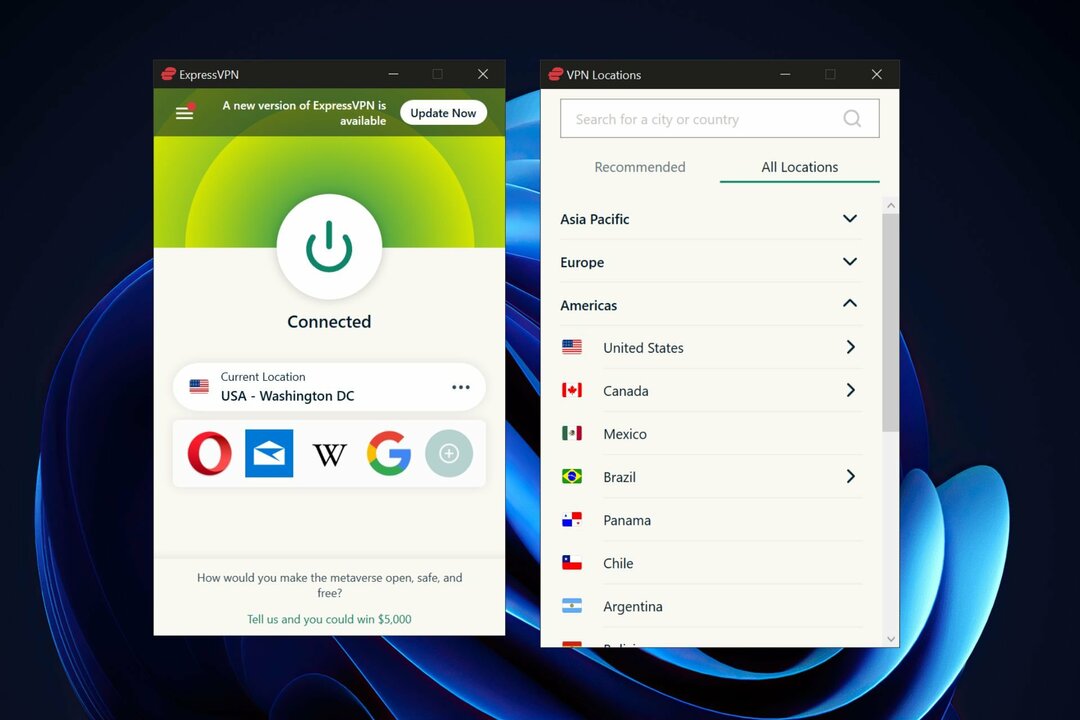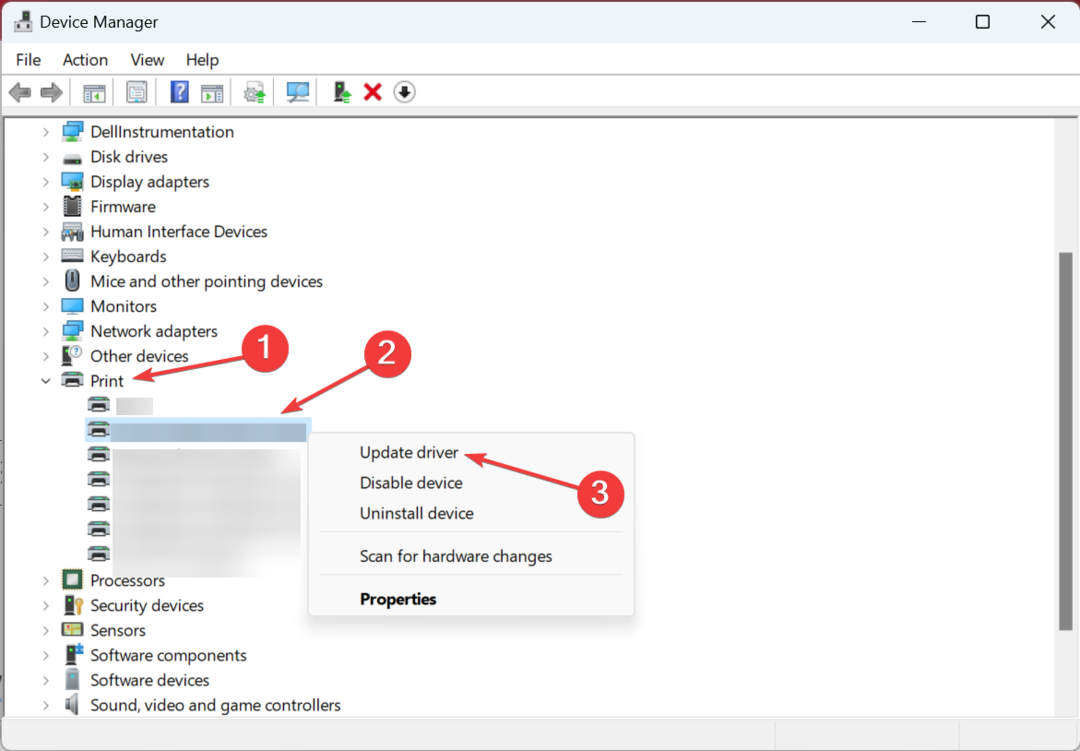Pelajari cara memperbaiki koneksi Anda untuk menghentikan dan mencegah lonjakan kelambatan
- Memiliki lonjakan lag di Rocket League adalah masalah umum yang disebabkan oleh koneksi internet yang buruk.
- Meskipun sangat mungkin ISP Anda yang bertanggung jawab, kesalahan/masalah dalam penyiapan Anda juga diperhitungkan.
- Temukan di bawah ini cara memperbaiki masalah koneksi dan melewati batasan ISP untuk permainan yang lebih baik menggunakan VPN.
- Kami juga menunjukkan cara mengizinkan Rocket League melalui aplikasi keamanan Anda dan cara memperbaruinya.

Rocket League adalah video game pemacu adrenalin kendaraan yang dibuat dan diterbitkan oleh Psyonix.
Dalam gim, ada cara tak terbatas untuk menyesuaikan mobil Anda dan banyak acara tersedia untuk menyibukkan Anda.
Rocket League tersedia di banyak platform termasuk Windows, macOS, Linux, PlayStation, Nintendo Switch, dan Xbox one. Ini memiliki mode pemain tunggal dan multipemain.
Masalahnya dimulai ketika ada lonjakan lag Rocket League yang menyebabkan game merespons lebih lambat. Masalah ini kemungkinan besar disebabkan oleh koneksi yang buruk, dan kami tunjukkan cara memperbaikinya di bawah ini.

Jelajahi web dari berbagai perangkat dengan protokol keamanan yang ditingkatkan.
4.9/5
Raih diskonnya►

Akses konten di seluruh dunia dengan kecepatan tertinggi.
4.7/5
Raih diskonnya►

Terhubung ke ribuan server untuk penjelajahan tanpa hambatan yang terus-menerus.
4.6/5
Raih diskonnya►
Apa yang menyebabkan lonjakan lag di Rocket League?
➡️ koneksi internet: Ketika ISP Anda membatasi koneksi jaringan Anda atau Anda berada di area dengan penerimaan yang buruk, Anda mungkin mengalami latensi dan ping tinggi selama bermain game.
➡️ Rocket League versi lama juga dapat menyebabkan game Anda sangat lambat. Sistem operasi juga tidak ketinggalan.
Selalu waspadai pembaruan game dan OS Anda sehingga Anda dapat menikmati bermain Rocket League.
✅ Pemeriksaan awal
Pastikan koneksi internet Anda aktif. Jika Anda dapat terhubung, periksa tarif kecepatan Anda. Gunakan alat online seperti Tes kecepatan oleh Ookla.
Untuk bermain game, persyaratan kecepatan minimum adalah kecepatan unduhan minimal 3Mbps dan kecepatan unduhan 1, tetapi idealnya kecepatannya harus di atas 10 Mbps.
Jika tarif Anda lebih rendah, Anda dapat mencoba mem-boot ulang router dan menghubungkan kembali, dan menghubungi ISP Anda jika masalah berlanjut.
Bagaimana Anda memperbaiki lonjakan lag Rocket League?
1. Akhiri tugas untuk membebaskan bandwidth
- Pada pencarian menu Start untuk Keamanan Windows dan klik untuk membuka.
- Pergi ke Pengelola tugas.
- Pada Task Manager, klik pada Aplikasi tab.
- Centang kotak di samping semua aplikasi yang ingin Anda tutup lalu klik Tugas akhir.
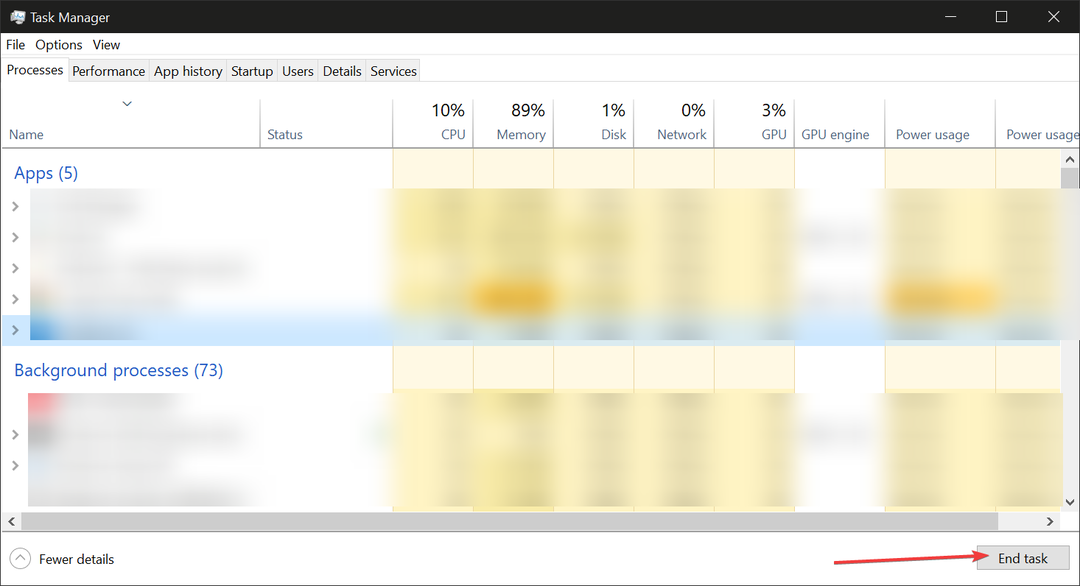
- Sekarang buka Proses tab. Klik pada semua program yang ingin Anda akhiri. Lalu klik Akhiri proses.
Catatan: Jangan tutup System atau EXPLORER EXE. atau proses/aplikasi penting lainnya. Hanya yang berjalan di latar belakang tanpa perlu.
2. Perbarui Rocket League / unduh versi terbaru
Sangat mudah untuk memperbarui Rocket League di konsol Anda karena setiap kali ada versi baru, perintah pembaruan muncul di konsol Anda meminta Anda untuk memulai pembaruan.
Untuk memperbarui Rocket League di PC Anda:
- Masuk ke Anda Akun uap.
- Menemukan Liga roket di Perpustakaan Anda.
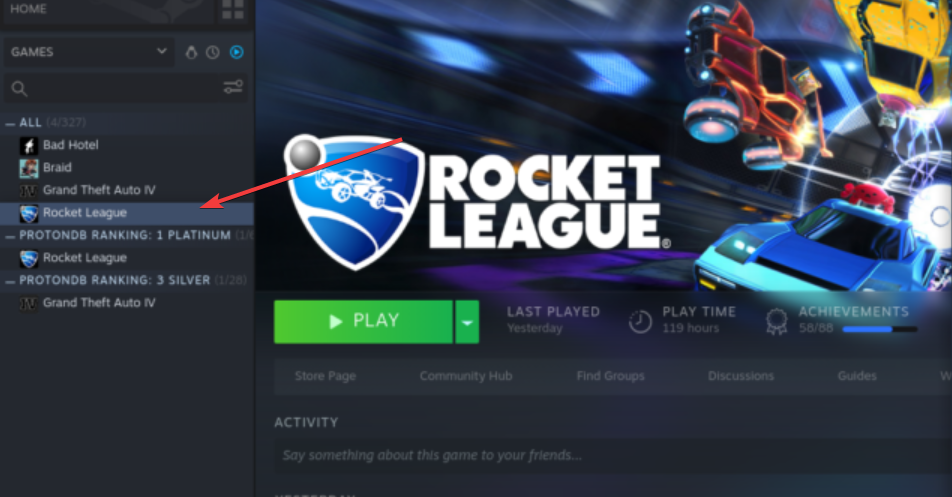
- Jika ada pembaruan yang tersedia, Anda akan melihat pesan yang mengatakan Silakan instal pembaruan Rocket League terbaru.
- Klik pada pesan untuk mulai memperbarui game.
- Setelah selesai, hidupkan ulang perangkat Anda.
Jika Anda tidak ingin memperbarui gim, Anda juga dapat mengunduh versi baru. Ingatlah untuk menghapus versi lama terlebih dahulu.
3. Gunakan VPN untuk bermain game
VPN adalah alat yang ampuh untuk para gamer karena Anda dapat mencapai koneksi jaringan yang cepat dan stabil saat Anda menggunakannya saat bermain game. Salah satu dari VPN terbaik untuk Rocket League adalah ExpressVPN, berkat servernya yang cepat.
- Dapatkan langganan ExpressVPN dan unduh aplikasi ke perangkat Anda.
- Ikuti wizard penginstalan untuk instal VPN di perangkat Anda.
-
Gabung dengan Anda Kode aktivasi.
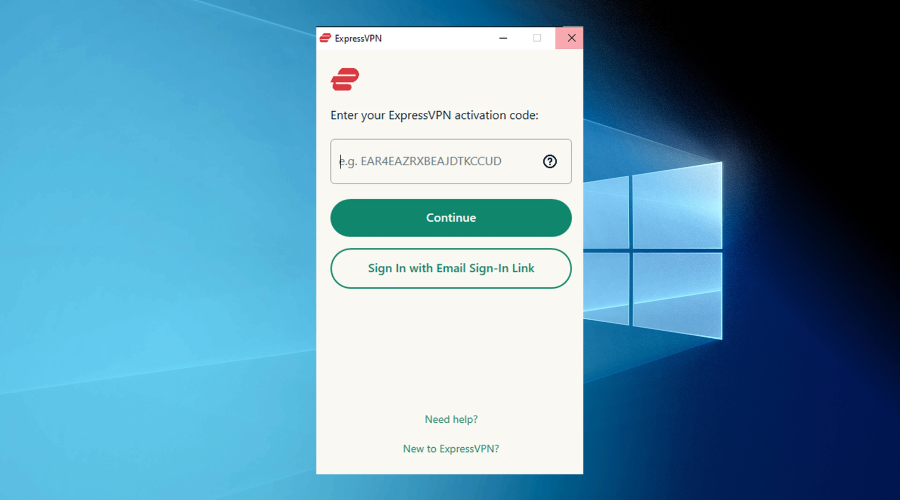
-
Nyalakan VPN Dan terhubung ke server mana pun yang dekat dengan Anda.
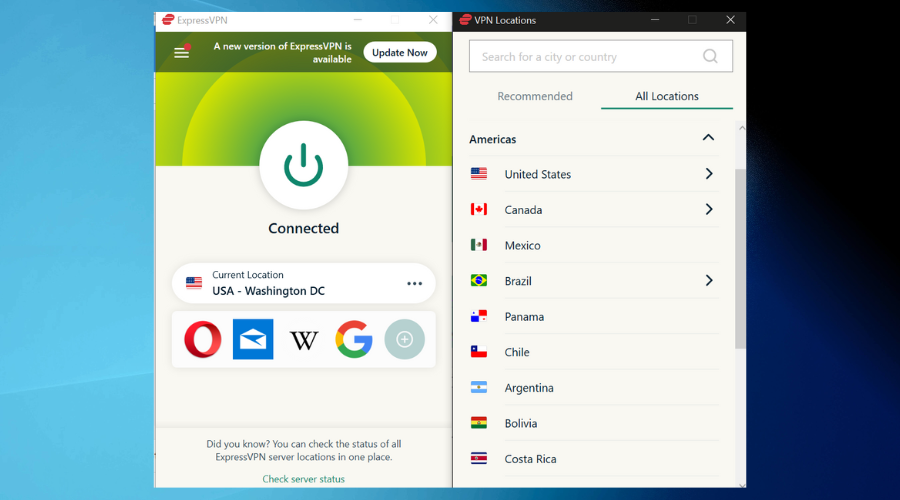
- Luncurkan Liga Roket dan bermain.
Yang terbaik adalah terhubung ke server yang dekat dengan Anda karena data dapat berjalan jauh lebih cepat dan meminimalkan risiko terlambat.
Selain memberi Anda kinerja jaringan yang optimal, VPN melindungi Anda dari serangan DDoS yang biasa terjadi di ruang permainan dan juga dapat membantu kehilangan paket di Rocket League.
Itu juga mengenkripsi alamat IP Anda sehingga ISP Anda tidak dapat memantau Anda. Dengan cara ini Anda aman dari ISP Anda yang mengganggu permainan Anda dengan membatasi bandwidth Anda.

ExpressVPN
Terhubung ke ExpressVPN untuk memperbaiki lonjakan lag dan ping tinggi di Rocket League dan bermain tanpa batasan!4. Izinkan Rocket League melalui firewall
Firewall Anda dapat mengganggu Rocket League jika Anda tidak mengizinkan game di pengaturan Firewall sehingga menyebabkan game menjadi lambat.
Untuk mendapatkan game Anda melalui Firewall Anda (jika Anda menggunakan Windows),
- Di menu Mulai, cari Keamanan Windows.
- Pergi ke Perlindungan firewall dan jaringan.
- Pilih Izinkan aplikasi melalui firewall.

- Klik pada Ubah pengaturan tombol.
- Centang kotak di sebelah Rocket League untuk mengizinkannya melalui jaringan publik atau pribadi.
- Klik Oke.
Jika Anda tidak menemukan Rocket League di daftar, Klik Izinkan aplikasi lain tombol untuk menemukannya.
Bagaimana saya bisa memecahkan masalah koneksi saya di Windows?
- Jenis Pengaturan di menu Mulai dan klik untuk membukanya.
- Pergi ke Jaringan & Internet.
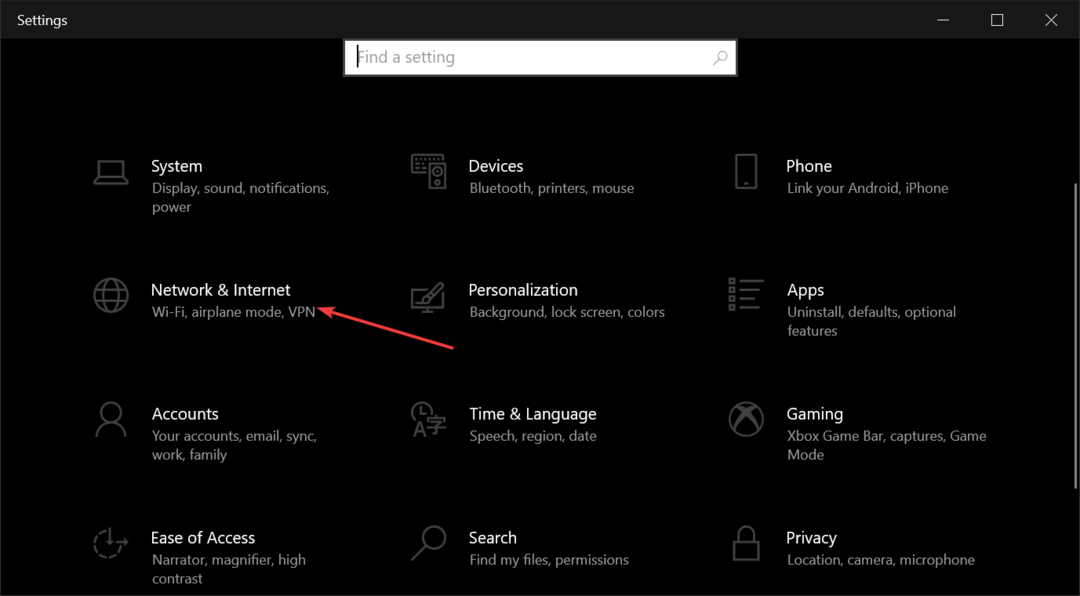
- Klik Pemecah masalah jaringan untuk menjalankan pemecahan masalah.

- Jika pemecah masalah mendeteksi masalah mendasar, ikuti petunjuk di layar untuk memperbaikinya.
Pemecah masalah bawaan seringkali dapat mendeteksi masalah mendasar dengan koneksi Anda yang menyebabkan lonjakan kelambatan Rocket League dan ping tinggi.
Apa spesifikasi perangkat untuk Rocket League?
Hal penting lain yang harus diperhatikan jika Anda mengalami masalah dalam game ini adalah persyaratan sistem untuk game tersebut.
Jika PC Anda tidak memiliki semua sumber daya yang diperlukan, kemungkinan besar Anda akan mengalami kelambatan dan masalah lain dengan Rocket League.
Spesifikasi rekomendasi Rocket League:
- sistem operasi: Windows 7 (64 bit) atau OS Windows yang lebih baru (64 bit).
- Prosesor: 3.0+ GHz Quad-Core
- Penyimpanan: RAM 8GB
- Grafik: NVIDIA GeForce GTX 1060, AMD Radeon RX 470, atau versi yang lebih baik.
- DirectX: Versi 11
- Penyimpanan: 20 GB ruang yang tersedia.
Setiap game online yang menuntut bermain lebih cepat saat diluncurkan di perangkat yang sesuai.
Lag Rocket League melonjak tetapi pingnya baik-baik saja
Saat mencoba memecahkan masalah latensi dan bertanya-tanya mengapa Rocket League tiba-tiba begitu lamban, Anda mungkin memeriksa kecepatan ping Anda.
Keduanya seringkali dihubungkan bersama, tetapi Anda dapat mengalami masalah kelambatan tanpa ping tinggi. Kehilangan paket juga dapat menyebabkan masalah latensi.
Juga, jika game tertunda dan bergerak lambat (FPS rendah), alasannya belum tentu terkait dengan masalah jaringan seperti lag dan ping tinggi.
Kartu grafis Anda mungkin tidak dapat mendukung grafis Rocket League dengan kualitas maksimal, oleh karena itu agak tertunda. Anda dapat memperbaikinya dengan sedikit mengutak-atik pengaturan grafis Anda.
Lonjakan lag bahkan memengaruhi gamer profesional dan kami yakin Anda tahu bahwa itu adalah pembunuh suasana hati. Itu tidak harus terjadi lagi.
Perbaikan yang baik adalah semua yang Anda butuhkan untuk meningkatkan kecepatan permainan Anda di Rocket League dan berhasil melewati lawan Anda tanpa hambatan.
Kami harap solusi ini membantu Anda kembali bermain dan menikmatinya secara maksimal. Beri tahu kami rekomendasi mana yang akhirnya Anda gunakan.
Masih mengalami masalah?
SPONSOR
Jika saran di atas tidak menyelesaikan masalah Anda, komputer Anda mungkin mengalami masalah Windows yang lebih parah. Kami menyarankan memilih solusi all-in-one seperti Benteng untuk memperbaiki masalah secara efisien. Setelah instalasi, cukup klik Lihat & Perbaiki tombol lalu tekan Mulai Perbaikan.
![11 Browser Leggeri untuk PC [Testati per l'Utilizzo della RAM]](/f/ec1a094ec218aa090951981deec6d724.png?width=300&height=460)